드디어 저번주에 애드센스 승인이 났다!
아직 일주일도 채 되지않아 애드센스 사용이 익숙하진 않지만
기억해야할 기초적이고 기본적인 사항들을 정리해보았다.
<애드센스 주의사항>
1. 인위적으로 광고 클릭하지 않기
자신의 블로그 광고를 누를 경우 정책 위반으로 광고게재가 정지될 수 있다.
남의 블로그이더라도 너무 자주 누른다던가 하면 부정클릭으로 간주해서 그 사람의 블로그가 정지당할 수 있다.
심하면 계정 정지까지 당할 수 있으니 일부러 오래있으면서 광고 노출시간을 늘린다던가
광고를 클릭하는 등의 행위는 절대금물!
크롬 웹스토어에서 "Google publisher toolbar"를 설치해주면 이를 방지해준다고 하는데,
중단한건지.. 찾아도 안나온다 ㅠㅠ
대신 Ad review toolbar BETA가 있는데, 이 확장 프로그램을 추가하면
애드센스 광고에 마우스가 갔을 때 초록색으로 표시가 돼서 실수로 누르는 걸 막아줘서 무효클릭을 방지해준다.
무효트래픽은 막아주는건지 잘 모르겠다.
2. 광고클릭 유도 금지
3. 자극적인 컨텐츠 작성 금지
4. 저작권있는 자료 사용 주의
더 있지만 이정도만 숙지하고 있으면 사용에 문제는 없을 것 같다.
<페이지당 수익 확인>
구글 애드센스 페이지에 들어가면 하루에 광고 클릭이 얼마나 있었는지, 수익이 얼마나 났는지 확인할 수 있다.
어느 페이지에서 수익이 발생했는지 상세하게 알고싶을 때 할 수 있는 두가지 방법.
1. 애드센스 페이지에서 URL 추가
애드센서 페이지에서 광고>URL채널 을 클릭하고 +새 URL 채널로 들어가서
각 페이지 경로를 모두 써준다.
엔터로 구분해주면돼서 금방 추가할 수 있다.
최대 500개까지 가능하기때문에 500개가 넘는다면 두 번째 방법으로 하길 추천한다.
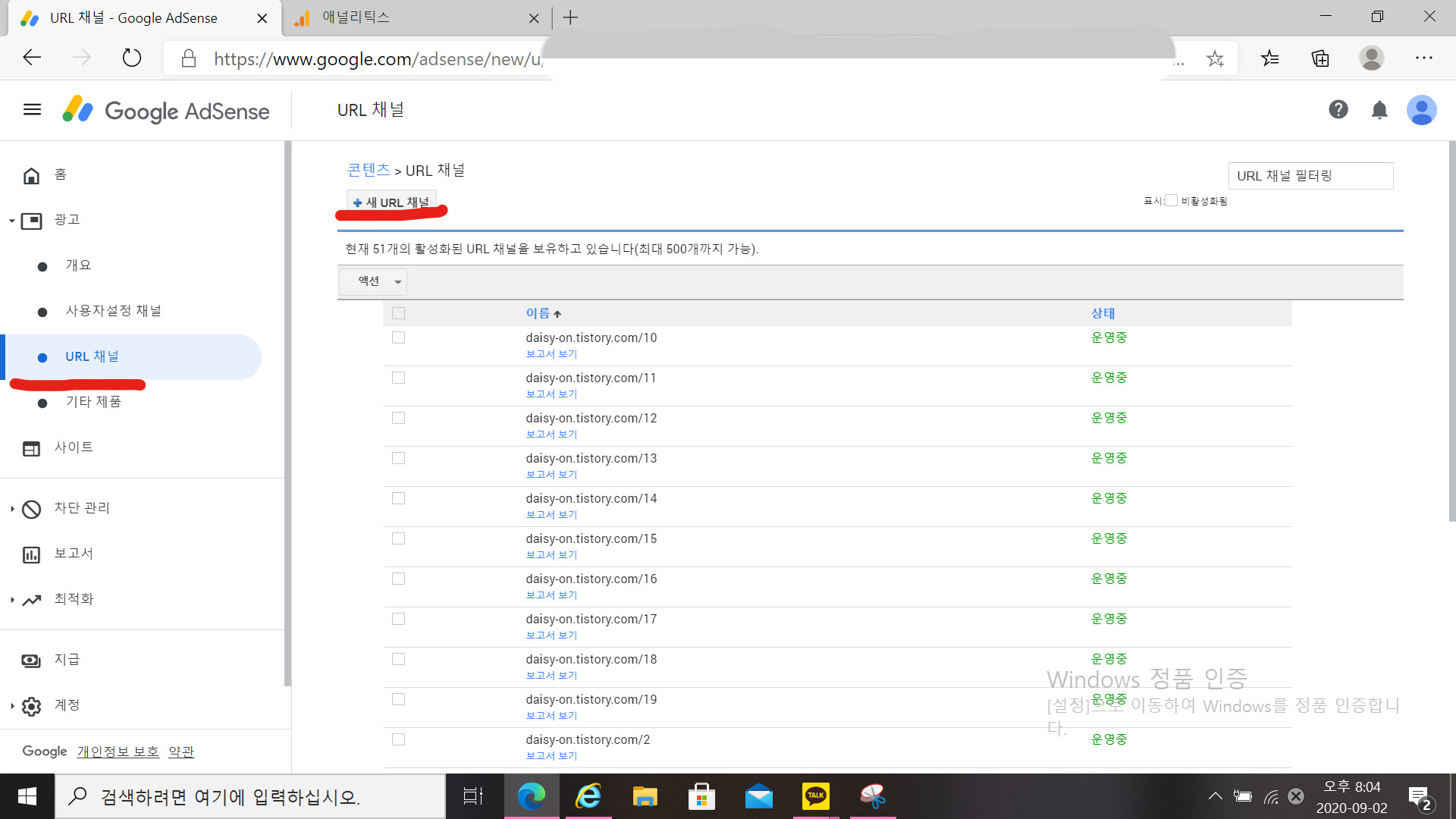
2. 구글 애널리틱스에서 확인
티스토리 통계에서는 정말 간단한 것들만 확인할 수 있어서
구글 애널리틱스와 연동해서 통계를 보는 것이 편하다.
아직 애널리틱스 기능을 다 숙지하지는 못했지만 구글의 다른 기능들과 연동시킬 수 있다.
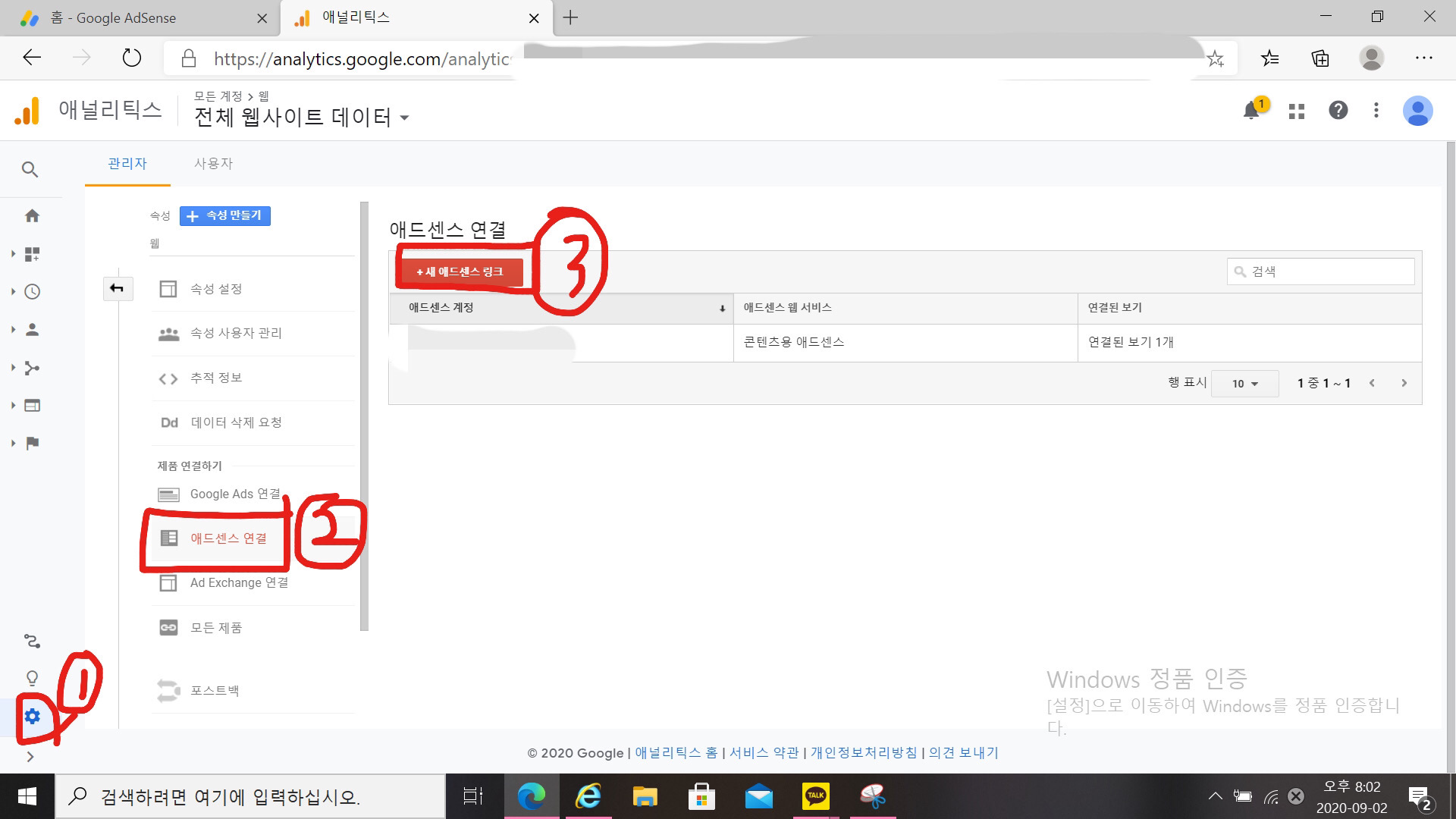
먼저 애널리틱스에서 애드센스를 연결한다.
톱니바퀴모양의 설정버튼>애드센스연결>새 애드센스 링크
로 들어가면 연결할 수 있고,
연결이 완료되면 위 캡쳐에 모자이크한 부분에 애드센스 계정이 표시된다.
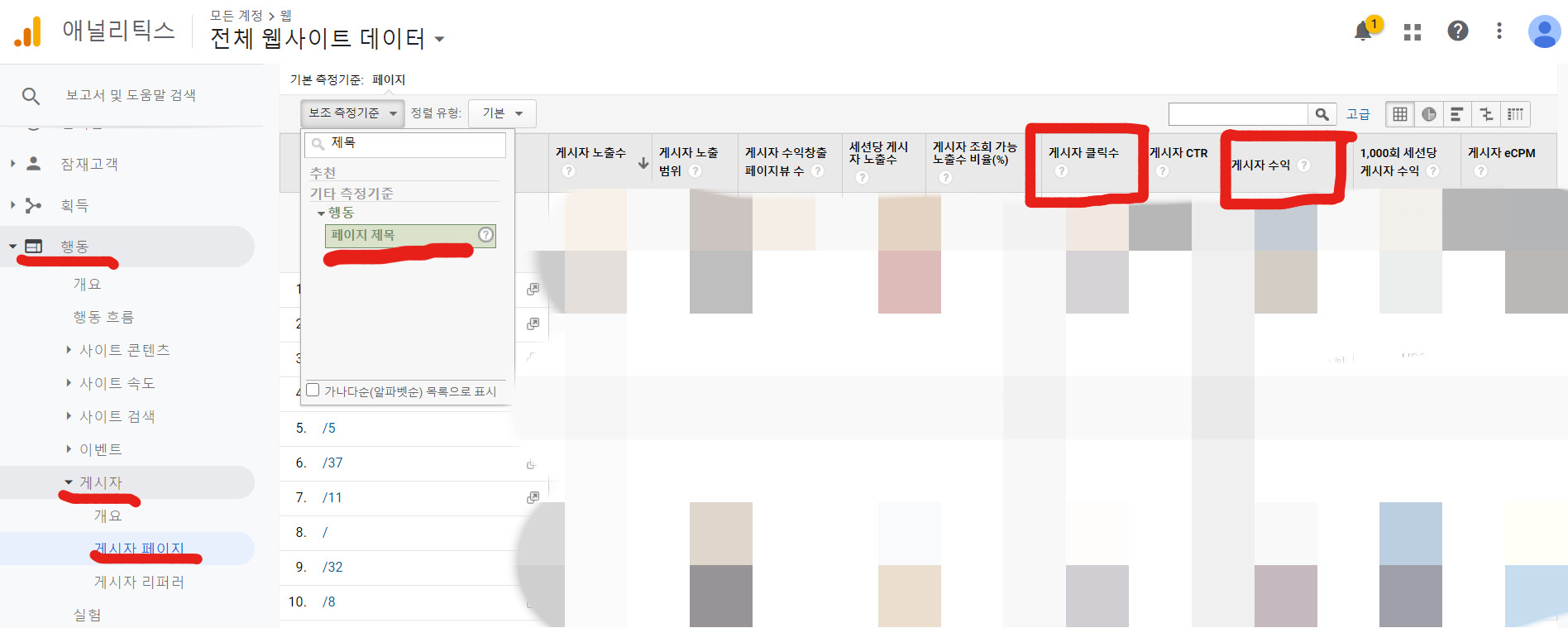
애드센스와 연결이 되면
행동>게시자>게시자페이지
로 들어가서 수익과 클릭수를 확인할 수 있다.
기본 셋팅으로 페이지별로 확인할 수 있도록 되어있다.
하지만 게시글 주소로 표시되기 때문에 어느글인지 확인이 어렵기 때문에
보조측정기준>페이지제목 을 클릭해주면 제목도 같이 확인할 수 있다.
이 방법으로 하면 클릭수가 애드센스 페이지보다 많게 나오는데,
클릭하지 않고 보기만 해서 나오는 수익이 클릭수로 집계된다는 이야기도 있고
애널리틱스에서는 모든 클릭을 집계하고, 애드센스에서는 무효클릭을 걸러낸다는 얘기도 있다.
뭐가 사실인지는 모르겠지만..
애드센스 페이지가 정확하지 않을까싶다.
애널리틱스가 굉장히 잘 돼있는 것 같은데
잘 활용하려면 좀 공부가 필요할 것 같다.
앞으로 알게되는 팁들에 대해서도 정리하려고한다.
'자산 관리' 카테고리의 다른 글
| 소소하게 살림 장만하기! 쿠팡체험단 6개월 후기 및 체험단 초대 팁 (14) | 2020.09.09 |
|---|---|
| 불렛저널 가계부, 월말 정산 및 통계 그래프 만들기 (8) | 2020.08.31 |
| 돈 모으는 습관 들이기, 맘마미아 푼돈 목돈 재테크 실천법 (6) | 2020.08.30 |



댓글